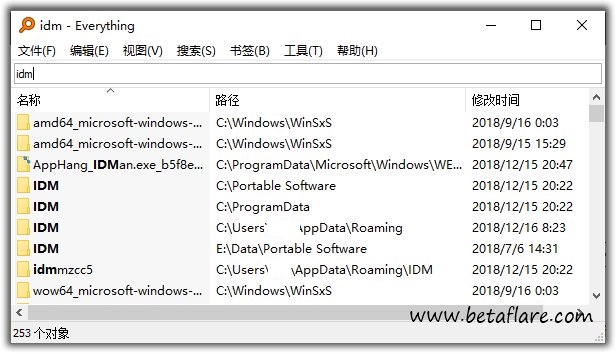解决Windows7搜索不到文件问题!
温馨提示:这篇文章已超过579天没有更新,请注意相关的内容是否还可用!
近日,有不少用户反映在使用Windows 7操作系统时遇到了一个令人困扰的问题,就是无法搜索到所需的文件。这个问题给很多用户带来了诸多不便,那么究竟是什么原因导致了这个问题的发生呢?下面小编将对此进行详细解析。在Windows 7中,索引服务是帮助系统快速搜索文件的关键。如果索引服务已经正常运行,但仍然无法搜索到文件,可能是由于索引损坏或丢失造成的。有时候,文件夹的搜索选项设置不正确也会导致搜索不到文件。通过以上方法,相信大部分用户能够解决Windows 7搜索不到文件的问题。
近日,有不少用户反映在使用Windows 7操作系统时遇到了一个令人困扰的问题,就是无法搜索到所需的文件。这个问题给很多用户带来了诸多不便,那么究竟是什么原因导致了这个问题的发生呢?下面小编将对此进行详细解析。
一、检查索引服务是否开启
在Windows 7中,索引服务是帮助系统快速搜索文件的关键。如果索引服务未开启或者索引范围设置不正确,就会导致搜索功能失效。用户可以按照以下步骤进行检查和设置:
1.打开“控制面板”,点击“系统和安全”;
2.在“管理工具”中找到“服务”,点击进入;
3.找到并双击“Windows搜索”,确保服务状态为“正在运行”;
4.如果服务未开启,点击“启动”按钮,并将启动类型设置为“自动”。
二、重新建立索引
如果索引服务已经正常运行,但仍然无法搜索到文件,可能是由于索引损坏或丢失造成的。这时候,我们可以尝试重新建立索引来解决问题:
1.打开“控制面板”,点击“系统和安全”;
2.在“管理工具”中找到“索引选项”,点击进入;
3.点击“高级”,在“索引设置”中选择“重建”;
4.点击“确定”并等待索引重建完成。
三、检查文件夹搜索选项
有时候,文件夹的搜索选项设置不正确也会导致搜索不到文件。我们可以按照以下步骤进行检查和设置:
1.打开要搜索的文件夹,点击左上角的“组织”按钮;
2.选择“文件和文件夹选项”,进入“搜索”选项卡;
3.确保选中了“包括子文件夹”和“包括系统目录”;
4.点击“应用”和“确定”。
通过以上方法,相信大部分用户能够解决Windows 7搜索不到文件的问题。但如果问题仍然存在,可能需要进行更深入的排查或者考虑升级操作系统。希望本文对大家有所帮助。